
Photofox是一款手機藝術照片制作軟件,通過這款軟件可以制作出非常酷炫的照片,在軟件中對照片進行疊加,在照片上加入各種特效效果,軟件提供了圖層,每一張照片就是一個圖層,你能對照片進行不斷的調整,達到最佳的組合效果。還有非常多還用的美化功能。
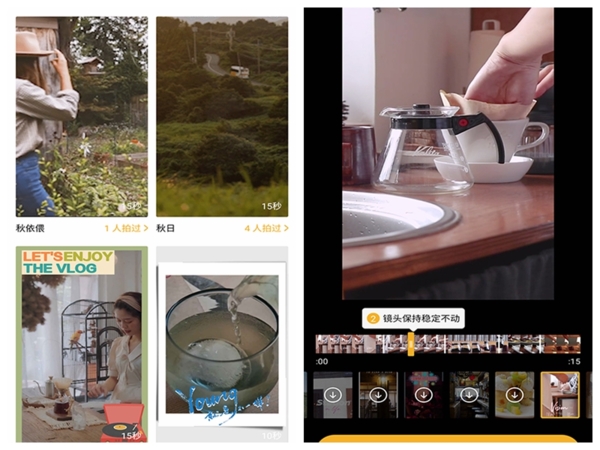
軟件背景
Photofox app是一款非常不錯的手機照片藝術感編輯制作軟件,用戶可以使用該軟件將照片疊加,加入特效,圖層組合,調節透明,設置透明度,圖層限制,改字體顏色,裁剪圖片,支持自定義曝光度設置調整,美化,黑白風格,添加文字等等,功能還是非常齊全的。
軟件內容
1、一鍵式美容,簡約自拍 :提供最佳默認的美容效果,一鍵即可輕松拍出完美瘦臉、無瑕肌膚和精致妝容,操作簡潔方便。
2、紋理濾鏡,時尚大片 :配備高品質紋理濾鏡,可隨時拍攝時尚大片,也可搭配個性化濾鏡進行日常拍攝,展現不同風格,營造多彩氛圍。
3、各種風格,拍攝高級 :通過濾鏡、化妝、貼紙等多種功能,打造多種風格,隨時隨地拍攝出高級感十足的大片。
4、景深效果,專業攝影 :無需專業微單或單反,僅需打開相機,即可為自拍、人像、風景、美食等照片添加景深效果。可選擇焦點并調整景深強度,輕松拍出專業級精彩照片。
軟件功能
創建非同凡響的雙重曝光效果
用圖形元素創建獨特的設計
通過圖層創作精美的作品
將一張照片剪切并粘貼到另一張照片
種類豐富的預設、相框和畫筆
軟件特色
創意組合
出色的照片混合。疊加圖像,實現雙曝光和超現實的 iPhone 藝術
Sophisticated圖層! 輕松組合照片,隨時重新編輯每一圖層
剪切和粘貼。快速選擇一張照片的某些部分,將其放在另一張照片上
調整混合模式、透明度以及轉換圖像
藝術杰作
在您的圖像上繪畫、書寫或涂鴉
使用工具創作圖形設計、街道藝術、抽象和當代杰作
為您的公司創作專業社交媒體帖子、傳單或海報
專門為您設計了新包,始終添加:漏光、濾鏡、元素、風格、背景、字體、效果、畫筆、貼紙
圖像修正
蒙板內置到幾乎每種工具,采用智能新快速選擇畫筆,從而節省時間
控制和調整所有參數:色調、顏色、粒度、暈影、淡化、結構、密度等等
通過雙重濾鏡為圖像增加色彩,應用漂亮的漸變
快速缺陷/異物去除功能,輕松去掉瑕疵
專業編輯
RAW 支持
16 位圖像深度支持,實現高質量色調調整
您可以設置畫布的尺寸
未完成的編輯? 照片會話自動保存,以后可以繼續編輯
使用說明
這樣一款堪比手機ps的超強圖片處理軟件,在功能上也是非常的酷炫,很多的用戶想知道怎么用這款軟件進行圖片的處理,下面小編為大家帶來對應的方法介紹,感興趣的用戶快來看看吧。
1、畫布功能
畫布決定了我們制作的圖片大小,如果你想要制作某一尺寸的圖片,那么可以選擇新建畫布,增加一個空白的圖層作為底層來決定導出圖像的大小尺寸。
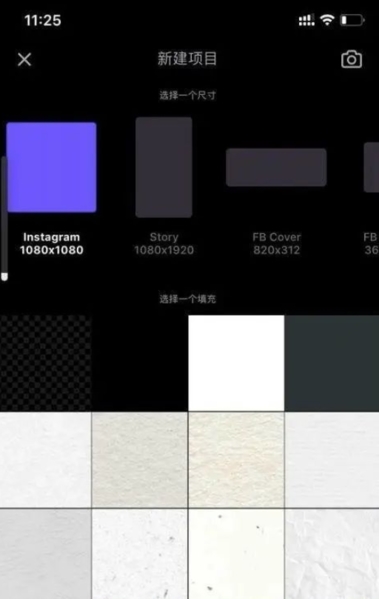
2、圖層功能
「您的創作」這一欄可以創作屬于我們自己的創意圖片了,Photofox 引用了圖層這個功能,圖層是什么呢,可以將每個圖層理解為一張透明的紙,不同圖層就是堆疊在一起的幾張透明紙,每張紙上的內容不同,圖層可以移動、編輯。
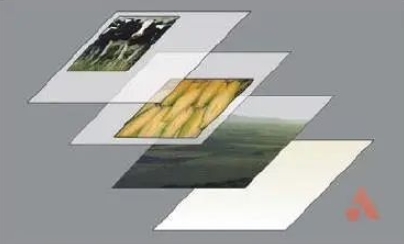
這代表著你可以將不同的效果應用于不同圖層之上,即使做錯了也可以及時撤銷,并且只作用于單一圖層而不影響整張圖片。

3、橡皮擦功能
橡皮擦是 Photofox 的特色功能,這個功能可以實現快速摳圖效果,而且增加了自動效果后摳圖更方便,打開一張圖片可以看到下方工具欄上方的有個橡皮擦按鈕,點擊它然后點擊「自動」可以看到圖片人物已經被大致摳出來了,細節部分用擦除功能完善一下就可以,當然也可以用擦除功能直接進行,如果不小心擦除多了記得點擊恢復來重新制作。

4、基礎功能詳解
添加一張圖片后,下方菜單欄可以看到有很多功能按鈕,一些常見的按鈕功能這里就不多做介紹了,點擊對應按鈕就能明白這些功能該如何使用,非常簡單。這里選幾個比較有趣的按鈕來介紹:
畫筆功能中的「神奇效果」,里面的畫筆尖預設了一些樣式,點擊就能添加在圖片上,建議大家在使用任何效果之前都不要直接在底片上進行,最好增加一個空白圖層來制作,這樣就可以非常方便的撤銷修改而不需要重新添加底片了。

混合就是很流行也很常見的多重曝光功能,添加想要制作的第二張圖片,選擇混合中的混合模式,一張多重曝光圖片就制作完成了,非常簡單方便。
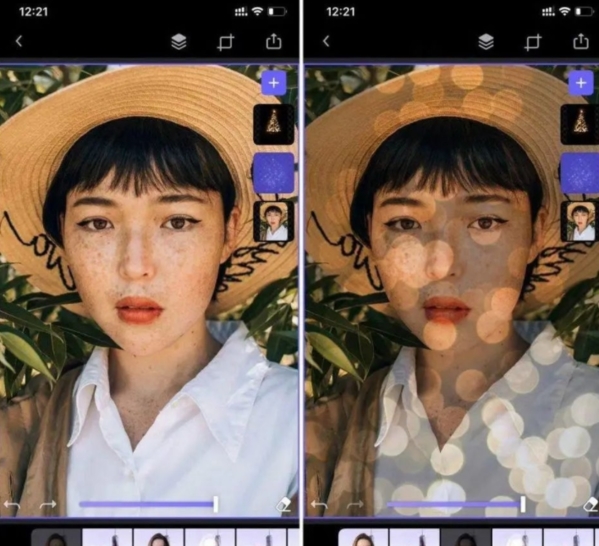
怎么做碎片效果
在這款軟件中可以在圖片的基礎上進行碎片效果的制作,碎片效果非常的神奇,讓你的照片看起來仿佛在不算的碎散,很多的用戶不知道碎片效果的制作方法,下面小編為大家帶來碎片效果介紹。
1、首先我們先導入一張照片
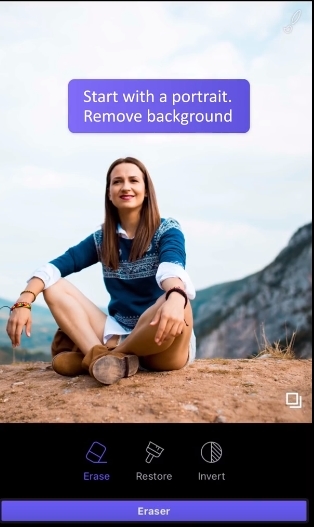
2、然后我們進行摳圖處理
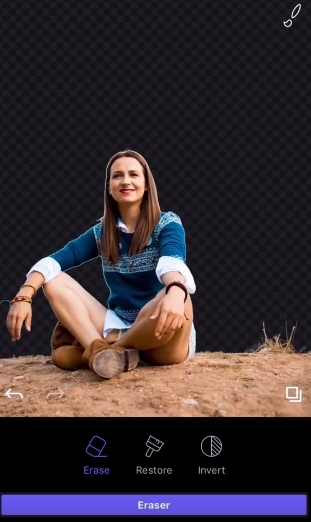
3、然后我們新建一個圖層,加入背景圖片
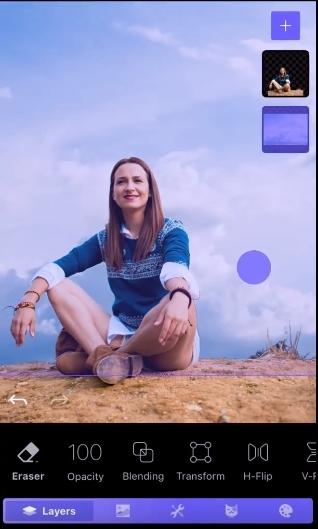
4、然后我們對人物的這個圖層進行復制,復制出一個全新的圖層
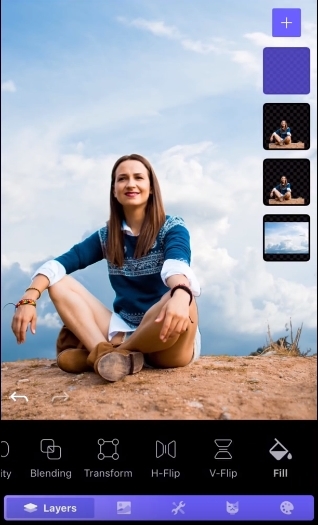
5、然后新建一個圖層,白色作為背景,調節圖片的透明度
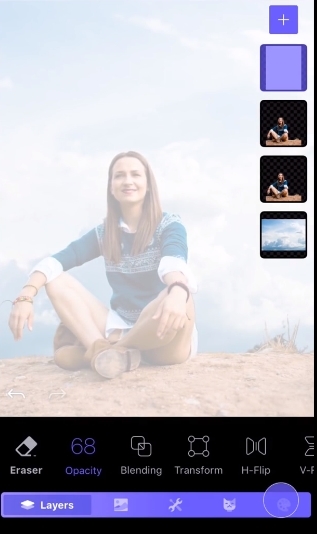
6、然后我們加入一個特效圖片
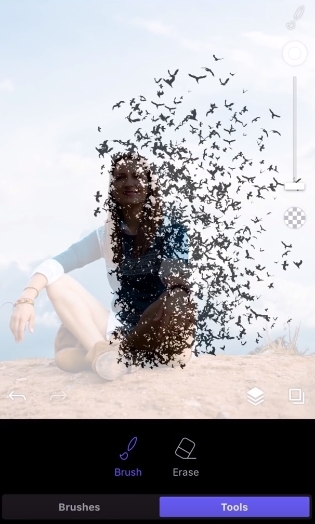
7、最后印上背景顏色圖片,就可以完成這張特效圖片了。
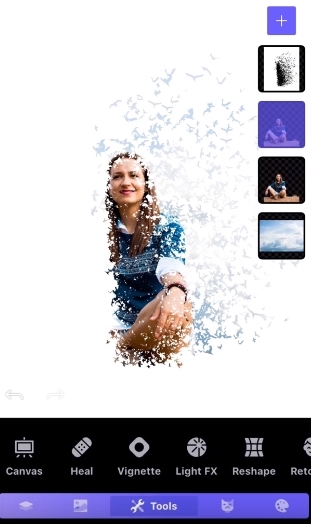
超現實風景攻略
在軟件中為用戶提供了非常多的特效、色調調整、膠片等各種效果,用戶可以通過對照片進行編輯處理,實現超現實風景的效果,下面小編為大家帶來對應的方法介紹,可以為用戶提供一些圖片處理的思路。
1、首先先打開photofox,選擇一張風景照片。
此處就以photofox自帶的圖片為示范
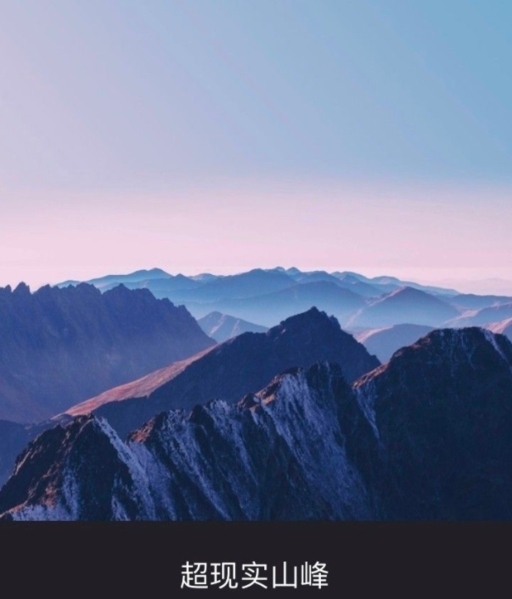
2、輕點風景圖層并將其拖到+圖標上進行復制,然后選擇頂部圖層
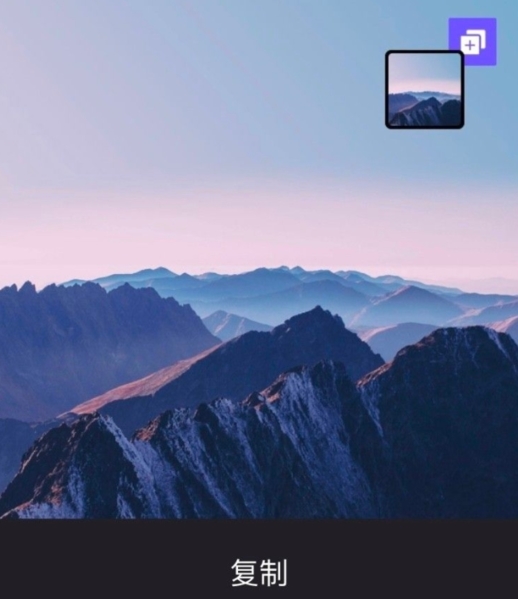
3、輕點“添加”(沿底部)>相框。
選擇Essential>ES2
輕點工具標簽
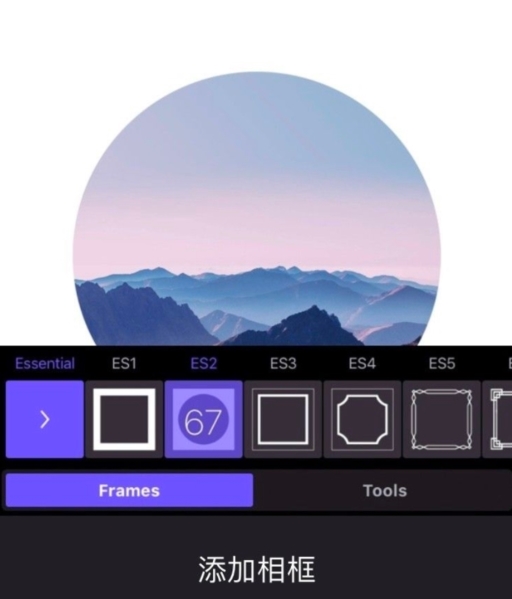
4、輕點“調整”。使用手指&移動圖像以露出山峰的更多部分。輕點選中標記。
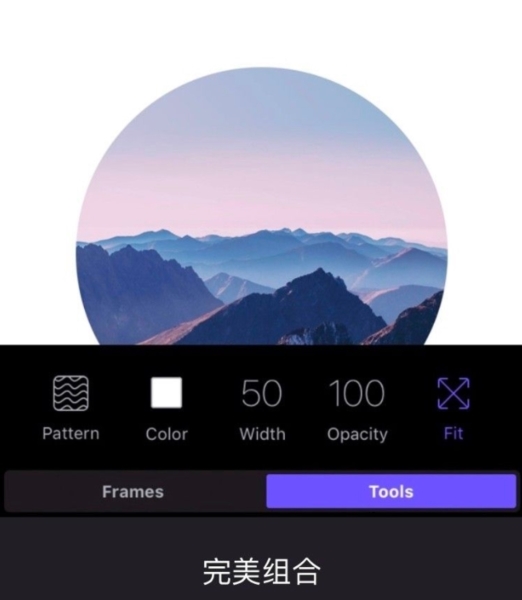
5、將其翻轉
輕點“圖層”圖標(左下方)>垂直翻轉
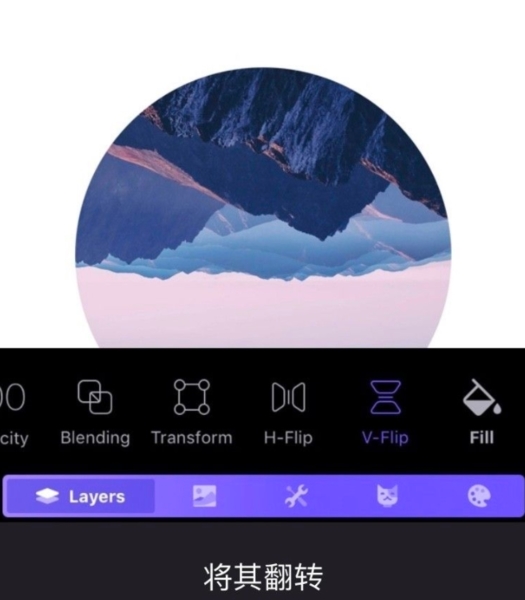
6、擦除相框
在圖層內,輕點“橡皮擦”。去除相框&多余部份的天空。
輕點選中標記,調整組合。
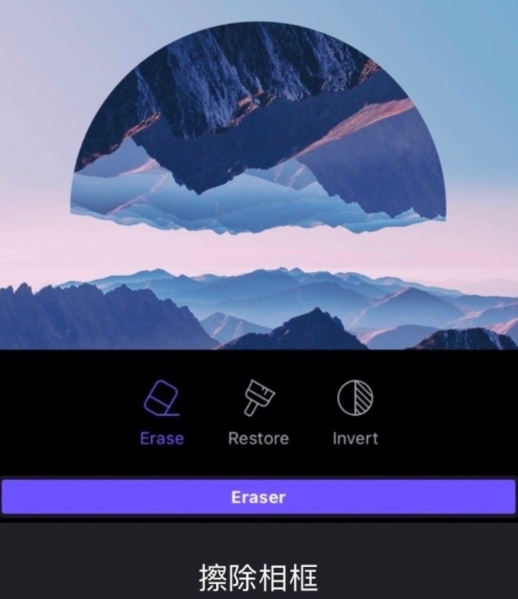
7、結束觸摸
輕點&將一個圖層拖到另一個圖層上進行合并。
輕點“色調”并應用濾鏡增強顏色。
這樣一座超現實山峰就實現了
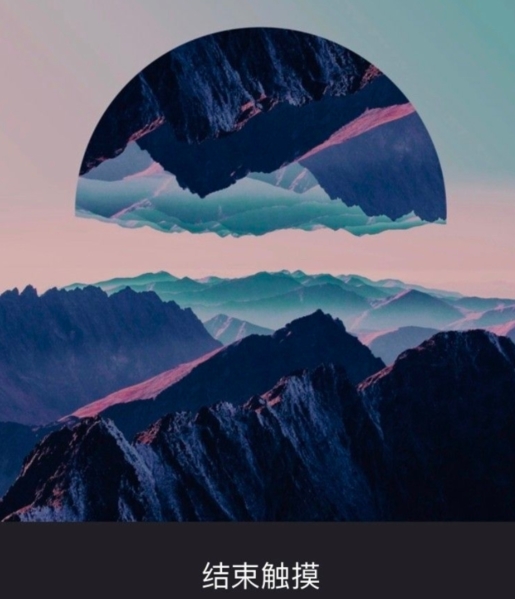
更新內容
1、加入更多特效
2、優化使用體驗
特別說明
軟件信息
- 包名:com.cydeep.imageedit





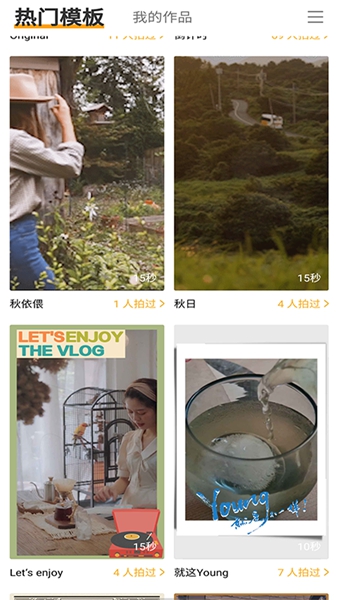
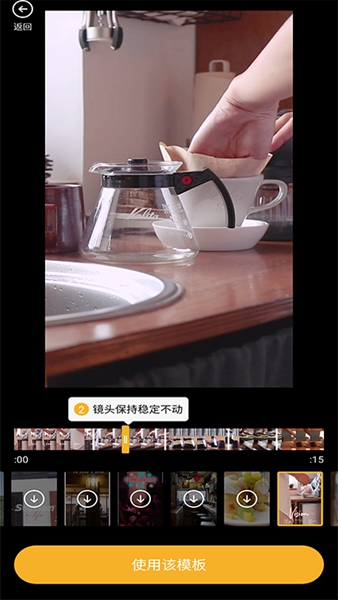
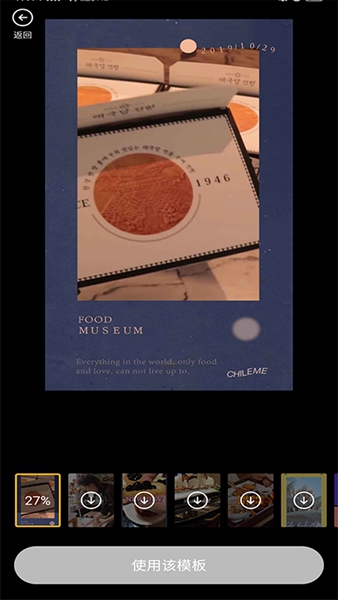
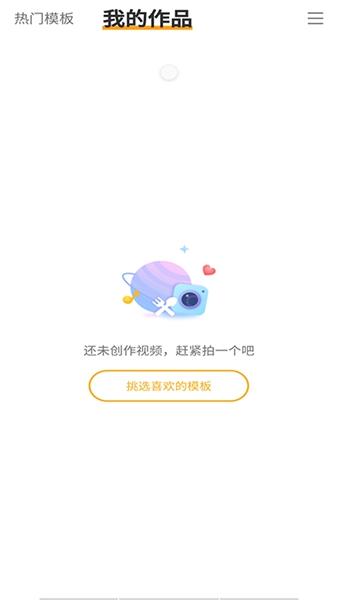
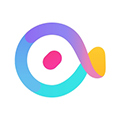 騰訊時光APP
騰訊時光APP
 Vimage付費解鎖版
Vimage付費解鎖版
 照片漫畫
照片漫畫
 Adobe Lightroom mobile
Adobe Lightroom mobile
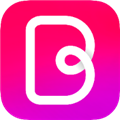 Bazaart百色特付費破解版
Bazaart百色特付費破解版
 SnapEdit解鎖專業版
SnapEdit解鎖專業版
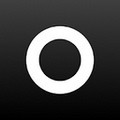 Lensa
Lensa


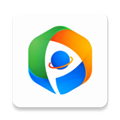
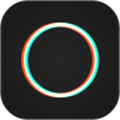









 facerig直裝完整版
facerig直裝完整版
 意間ai繪畫
意間ai繪畫
 Mikuture官方版
Mikuture官方版
 FlipaClip完整解鎖版
FlipaClip完整解鎖版
 EOS Remote
EOS Remote
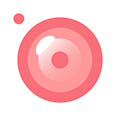 布丁相機
布丁相機
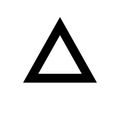 Prisma
Prisma